Як я згадував минулого тижня в моя стаття Як перейти на стару версію Google Chrome, бувають випадки, коли це необхідно. Так, розробники скажуть вам ніколи не оновлювати свій браузер. Це може становлять загрозу безпеці, оскільки кожна нова ітерація браузера має оновлення безпеки. Однак, що вам ще робити, якщо найновіша версія, до якої браузер оновлюється автоматично, просто не працює для вас?
Якщо на вашому комп’ютері є гарне програмне забезпечення для захисту, ви зможете понизити свій браузер на одну версію до останньої стабільної версії.
Ще кілька років тому Firefox був найпопулярнішим браузером. Це як і раніше відмінний, безпечний і швидкий вибір. Я повністю вірю, що Chrome став лідером завдяки безперебійній інтеграції з Gmail, Документами тощо. Це просто має сенс для більшості людей. Але якщо, як і я, ви все ще любите Firefox, ймовірно, він також встановлений на ваших машинах.
Firefox досить часто оновлюється, навіть не підозрюючи про це. Кожен випуск матиме незначні (а іноді й серйозні) виправлення помилок та покращення безпеки. Якщо ви не хочете, щоб Firefox оновлювався сам, вам доведеться змінити налаштування оновлення. Натисніть кнопку
“меню” кнопку (три лінії у верхньому правому куті екрана), а потім виберіть «Параметри». Перша вкладка, яка відкриється, це «Загальна панель». Прокрутіть приблизно до половини сторінки до «Оновлення Firefox». Прямо зараз ви це побачите «Автоматично встановлювати оновлення» вибрано. Замість цього клацніть коло поруч «Перевіряйте наявність оновлень, але дозвольте вам вибрати, коли їх встановлювати». Також зніміть прапорець біля «Використовуйте фонову службу для встановлення оновлень». Firefox більше не буде автоматично оновлюватися. Однак пам’ятайте, що вам потрібно не забувати перевіряти, чи є оновлення, і встановлювати їх за потреби.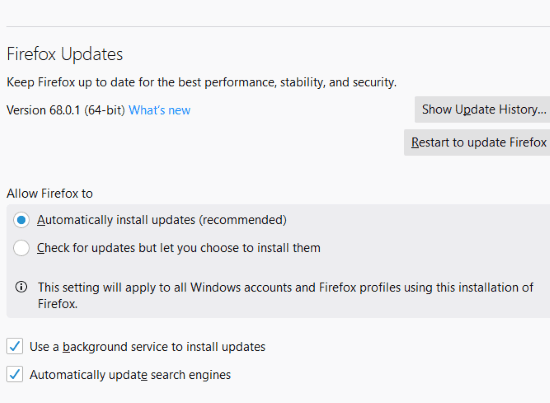
Як перейти на попередню версію Firefox
Якщо ви не задоволені поточною версією Firefox, легко перейти до попередньої стабільної версії або будь-якої іншої. По-перше, вам потрібно знати, яку саме версію ви використовуєте. Щоб дізнатися, клацніть ці три рядки ще раз і цього разу виберіть «Допомога» біля дна. Звідти натисніть на «Про Firefox». Після цього з’явиться вікно з інформацією, яку ітерацію ви зараз використовуєте. У моєму випадку на даний момент у мене встановлена версія 68.0.1.
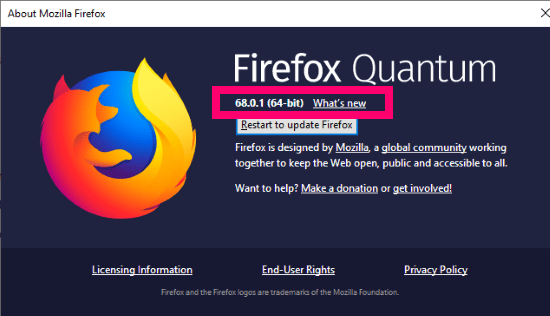
Отримавши цю інформацію, вам потрібно буде перейти до Сторінка підтримки Mozilla для випускних версій. Буде відображена остання версія, що передує вашій. Натисніть на той, який ви хочете використовувати, і відкриється вікно із проханням зберегти виконуваний файл. При натисканні на завантажений файл розпочнеться процес встановлення. Натисніть «Далі» і вибрати «Стандартне встановлення». У вікні перебігу ви дізнаєтеся, куди будуть збережені всі файли. Натисніть на «Продовжити» і установка завершиться швидко.
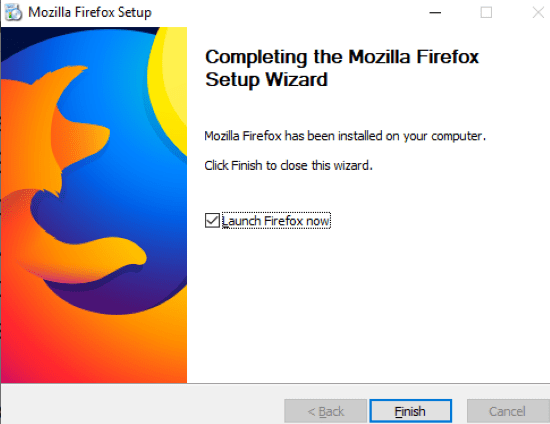
Ось і все! На які ще запитання Mozilla чи Firefox вам потрібна допомога? Залиште мені коментар або надішліть мені електронний лист, і я буду радий спробувати допомогти, дослідивши та написавши статтю, коли це можливо.
Приємного серфінгу!